Copy công thức chứa tham chiếu trong Excel có 3 cách: Copy công thức chứa tham chiếu tương đối, copy công thức chứa tham chiếu tuyệt đối và copy công thức chứa tham chiếu hỗn hợp. Chúng ta sẽ cùng tìm hiểu kỹ hơn qua bài viết này nhé.
Ngoài các hàm tính toán thông dụng trong Excel thì copy công thức chứa tham chiếu trong excel là một trong những phần quan trọng nhất của Excel. Hiểu đúng về tham chiếu sẽ cho phép các bạn tao ra một công thức duy nhất có thể copy đến bất cứ bảng tính nào của excel và đến bất cứ chỗ nào các bạn cần. Bài viết này taimienphi.vn sẽ hướng dẫn bạn cách copy công thức chứa tham chiếu trong Excel.
CÁCH COPY CÔNG THỨC CHỨA THAM CHIẾU TRONG EXCEL
1. Cách copy công thức chứa tham chiếu tương đối:
Tham chiếu tương đối là tham chiếu mà dòng và cột trong công thức sẽ thay đổi khi copy công thức đến vị trí khác của bảng tính. Tham chiếu địa chỉ tương đối ở dạng: A3; B1:C7;…
Xét ví dụ: Cho bảng dữ liệu như hình hãy tính cột “THÀNH TIỀN” = “SỐ LƯỢNG” * “ĐƠN GIÁ”
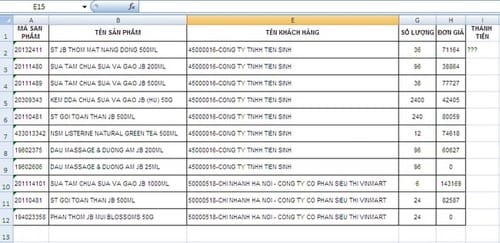
Tại ô I2 ta nhập công thức =G2*H2 nhấn enter, sau đó để copy công thức ta thực hiện theo cách sau:
Cách 1: Tại ô I2 nhấn Ctrl + C , bôi đen vùng dữ liệu I3:I12 nhấn Ctrl + V
Cách 2: Bôi đen vùng dữ liệu I2: I12 nhấn Ctrl + D
Cách 3: Di chuột đến góc phải của ô I2 khi xuất hiện dấu cộng màu đen giữ chuột trái kéo đến ô I12
Cách 4: Di chuột đến góc phải của ô I2 khi xuất hiện dấu cộng màu đen thì Double Click sẽ sao chép công thức cần tính.
Cả 04 cách trên đều trả về kết quả như hình
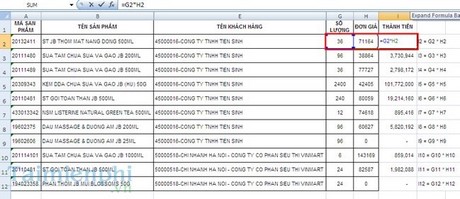
2. Cách copy công thức chứa tham chiếu tuyệt đối:
Tham chiếu tuyệt đối là tham chiếu có dòng và cột không thay đổi khi copy công thức đến một vị trí khác của bảng tính. Tham chiếu tuyệt dối ở dạng: $A$1 ; $B$2:$E$5 ; …
Xét ví dụ: Cho bảng tính như hình dùng công thức thể hiện dữ liệu kho hàng xuất vào vùng I4: I14, biết kho hàng xuất là ô E1
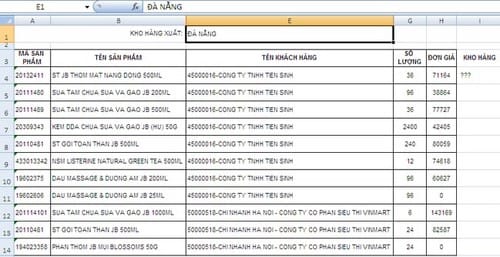
Tại ô I4 nhập công thức = $E$1 nhấn enter, sau đó ta copy công thức theo cách sau:
Cách 1: Tại ô I4 nhấn Ctrl + C , bôi đen vùng dữ liệu I5:I14 nhấn Ctrl + V
Cách 2: Bôi đen vùng dữ liệu I4: I14 nhấn Ctrl + D
Cách 3: Di chuột đến góc phải của ô I4 khi xuất hiện dấu cộng màu đen giữ chuột trái kéo đến ô I14
Cách 4: Di chuột đến góc phải của ô I4 khi xuất hiện dấu cộng màu đen thì Double Click sẽ sao chép công thức cần tính.
Cả 04 cách trên đều trả về kết quả như hình
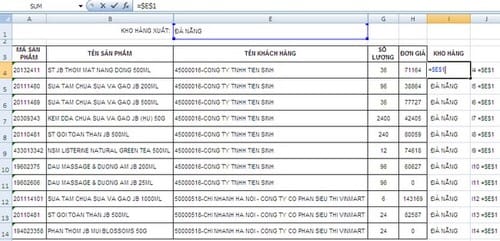
3. Cách copy công thức chứa tham chiếu hỗn hợp:
Tham chiếu hỗn hợp là tham chiếu phối hợp giữa tham chiếu tương đối và tham chiếu tuyệt đối. Tham chiếu hỗn hợp có thể cố định hàng hoặc có thể cố định cột cũng có khi cố định cả hàng và cả cột.
Xét ví dụ: Cho bảng dữ liệu như hình hãy tính tổng số lượng theo khách hàng đã xuất trong bảng dữ liệu
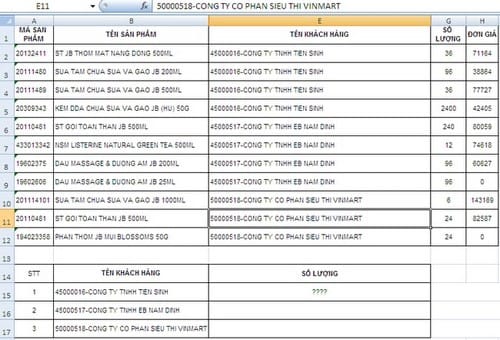
Tại ô E15 nhập công thức = SUMIF($E$2:$E$12,B15,$G$2:$G$12) sau đó nhấn enter
Cách 1: Tại ô E15 nhấn Ctrl + C , bôi đen vùng dữ liệu E16:E17 nhấn Ctrl + V
Cách 2: Bôi đen vùng dữ liệu E15: E17 nhấn Ctrl + D
Cách 3: Di chuột đến góc phải của ô E15 khi xuất hiện dấu cộng màu đen giữ chuột trái kéo đến ô E17
Cách 4: Di chuột đến góc phải của ô E15 khi xuất hiện dấu cộng màu đen thì Double Click sẽ sao chép công thức cần tính.
Thao tách theo 1 trong 4 cách trên ta thu được kết quả như hình
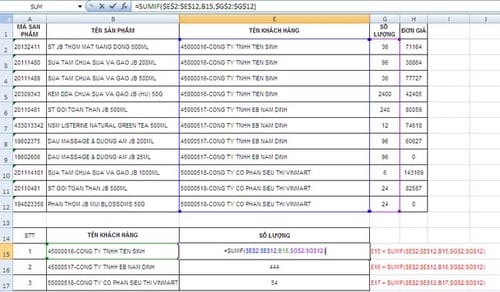
Như vậy bài viết trên đây Quantriexcel đã hướng dẫn bạn cách copy công thức chứa tham chiếu trong excel. Ứng dụng này áp dụng cho tất cả các phiên bản của Office như: Office 2016, Office 2013, Office 2010, Office 2007,… .

DienDan.Edu.Vn Cám ơn bạn đã quan tâm và rất vui vì bài viết đã đem lại thông tin hữu ích cho bạn.DienDan.Edu.Vn! là một website với tiêu chí chia sẻ thông tin,... Bạn có thể nhận xét, bổ sung hay yêu cầu hướng dẫn liên quan đến bài viết. Vậy nên đề nghị các bạn cũng không quảng cáo trong comment này ngoại trừ trong chính phần tên của bạn.Cám ơn.






